WPS文字一键去除段落自动生成的多余编号
摘要:在用Word或WPS输入内容时,如果上面输入的是带编号的段落,那么接下来回车,就会自动出现后续编号,这样就不需要手动输入编号了。可见,如今的...
在用Word或WPS输入内容时,如果上面输入的是带编号的段落,那么接下来回车,就会自动出现后续编号,这样就不需要手动输入编号了。可见,如今的办公软件真的是很会“体贴”人。
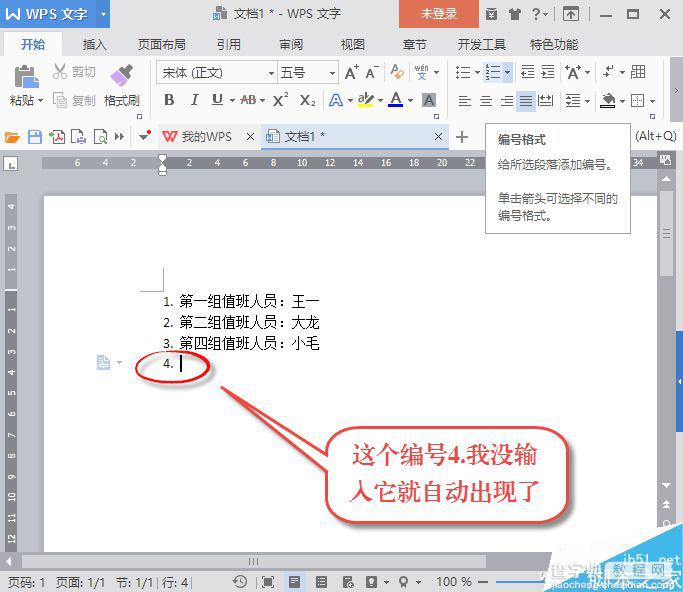
但是,这种“体贴”有时却会变为“自作多情”。例如:本来在第三组的下面要输入9个人的名字,并不需要编号,但当在第三行末按动回车后,软件自作多情地生成的编号4.却让人哭笑不得。
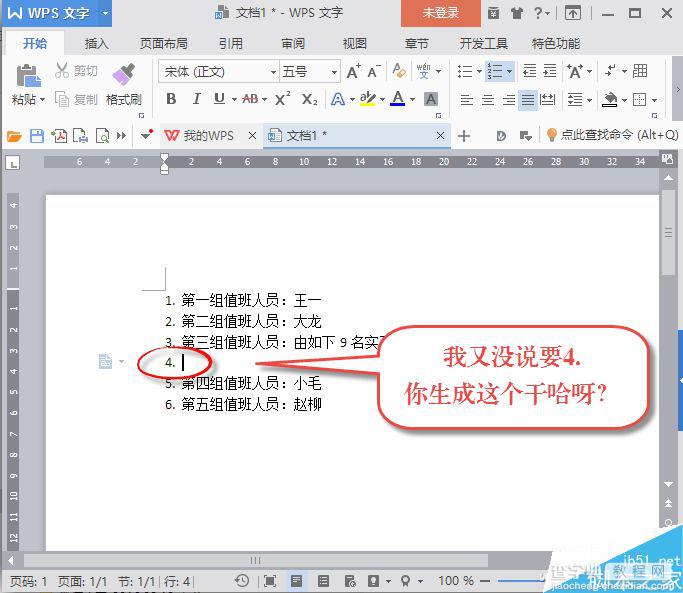
遇到这种情况,不少人往往又是按退格,又是按空格,一阵忙活之后,也许编号又乱套了。还有的人“聪明”地利用格式刷技巧:先不管它乱不乱套,只管输入,最后利用格式刷重新刷新所有编号即可。但是,有没有想到过,这些办法其实还是太麻烦了。
其实,这里有个很方便的办法——当出现不需要的自动编号时,顺手按一下“Ctrl+Z”或者多按一次回车,即可去除多余的编号,也不会损坏原有的编号顺序。
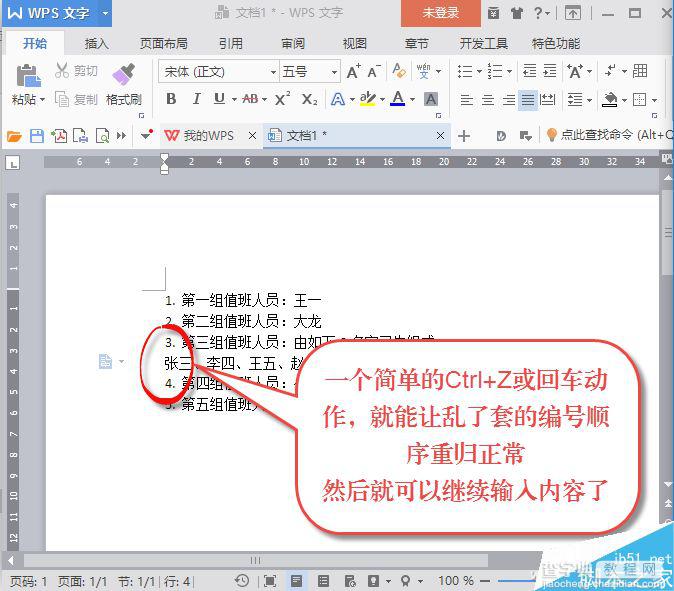
解决编号乱套的对策就是这么简单。不说不知道,灵人不可细提,你学会了吧!
【WPS文字一键去除段落自动生成的多余编号】相关文章:
下一篇:
PPT怎么给视频配字幕?
